Cisco Business WirelessでのプライマリAP設定のバックアップと復元
目的
この記事の目的は、Cisco Business Wireless(CBW)APを使用する際に、プライマリアクセスポイント(AP)の設定のバックアップと復元に必要な手順を示すことです。
該当するデバイス|ソフトウェアバージョン
-
140AC (データシート) | 10.3.1.0 (最新ダウンロード)
-
145AC(データシート) | 10.3.1.0 (最新版をダウンロード)
はじめに
CBWには、バージョン10.3.1.0以降で使用可能な新機能があり、Webユーザインターフェイス(UI)でプライマリAP設定をエクスポートおよびインポートできます。
この設定ファイルには、無線、メッシュ、ロケーション設定など、プライマリAPに関するすべての情報が含まれています。設定ファイルはXML形式で作成されます。
これは、工場出荷時設定にリセットする必要がある場合に便利です。コンフィギュレーションファイルがある場合は、プライマリAPを最初から再設定しなくても、アップロードできます。コンフィギュレーションファイルが役立つもう1つの例は、新しいプライマリAPに同じ設定を適用する場合です。
AP用のソフトウェアの最新バージョンがない場合は、作業を開始する前にこれを実行する必要があります。更新を行わないと、これらの手順を実行できません。サポートが必要な場合は、『Cisco Business Wireless Access Pointのソフトウェアの更新』を参照してください。
このドキュメントの用語に慣れていない場合は、「シスコビジネス:新しい用語の用語集」をクリックしてください。
プライマリAPにログインする
手順 1
ネットワーク上のコンピュータを使用して、検索バーにhttps://[プライマリAPのIPアドレス]と入力して、プライマリAPのWeb UIにログインします。プレフィックスとしてhttps://を使用してください。これを使用すると、アクセスできなくなります。この例では、https://192.168.1.124が使用されていますが、実際の値は異なります。アクセスに問題がある場合は、別のWebブラウザを試すことができます。

手順 2(オプション)
セキュリティ証明書を持っていない場合は、警告付きのポップアップが表示されることがあります。この警告は、Webブラウザによって異なる場合があります。クリックして先に進みます。
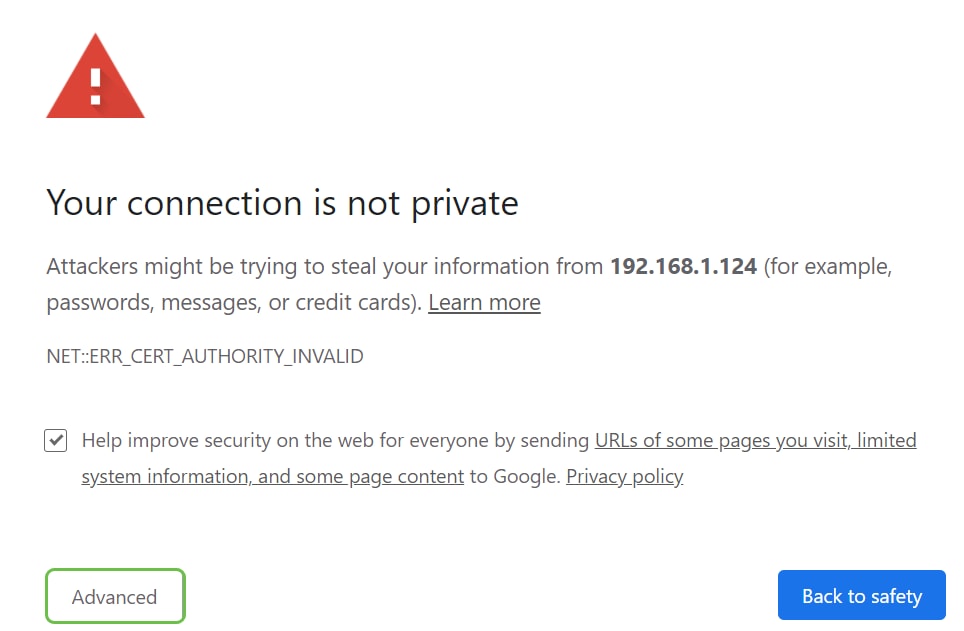
次に進むには、クリックできる2つ目のポップアップが表示される場合があります。
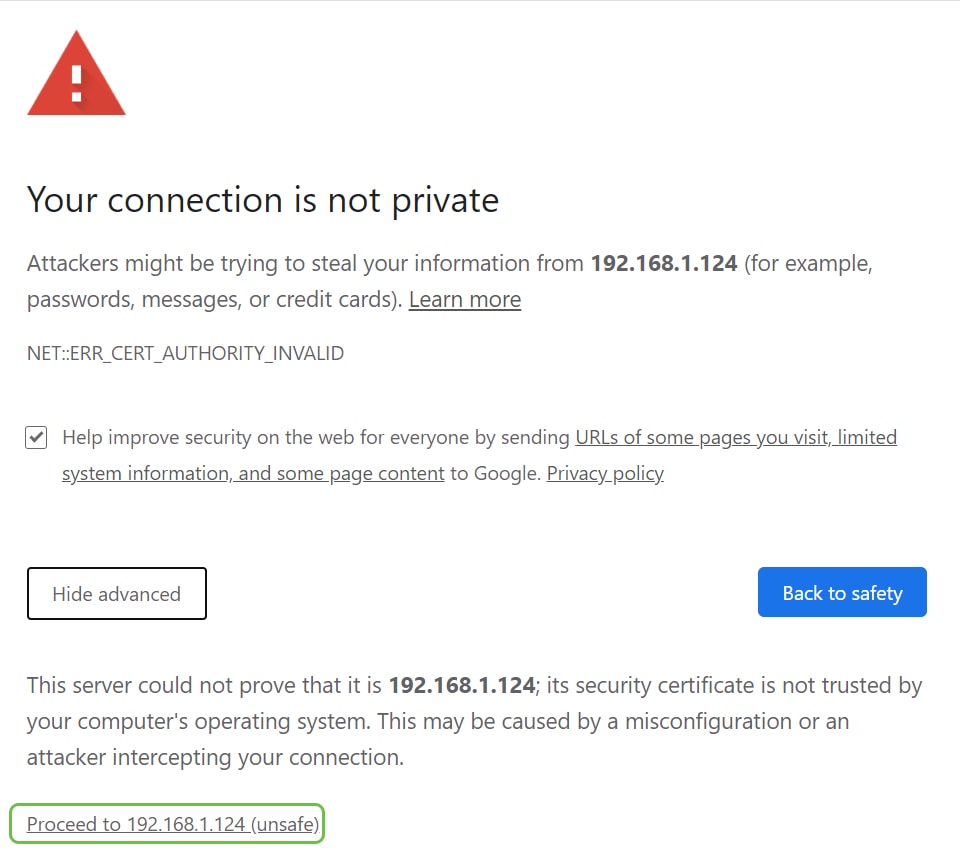
手順 3
[Login] をクリックする。
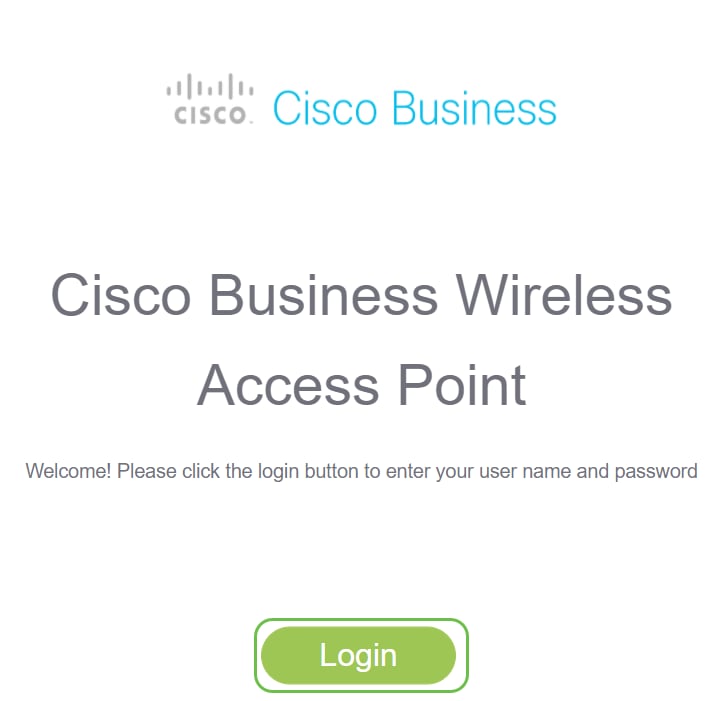
手順 4
ユーザ名とパスワードを入力します。[OK] をクリックします。
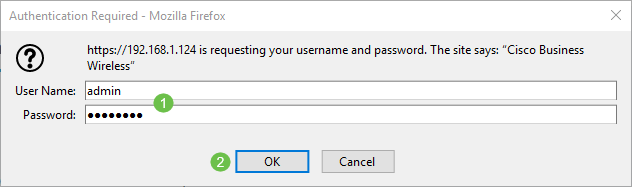
コンフィギュレーション ファイルのダウンロード
手順 1
Advanced > Primary AP Toolsの順にクリックします。
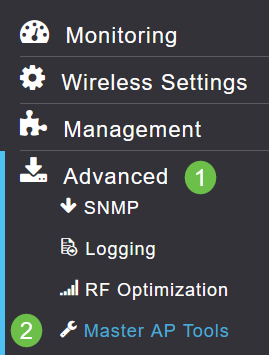
手順 2
Configuration Managementタブをクリックします。Directionドロップダウンメニューをクリックして、Downloadを選択します。転送モードはHTTPのままにしておきます。[APPLY] をクリックします。
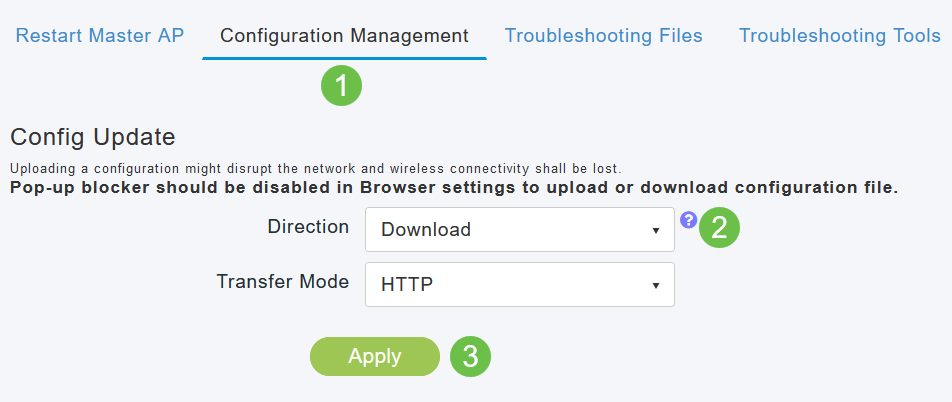
手順 3
ファイルをダウンロードすることを確認するポップアップが表示されます。[Yes] をクリックします。
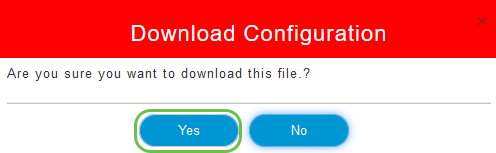
手順 4
ポップアップウィンドウにオプションが表示されます。この例では、Open with Notepad (default)を選択しています。 [OK] をクリックします。保存する前に表示したくない場合は、Save Fileを選択して、この記事の「設定のアップロード」セクションに進んでください。
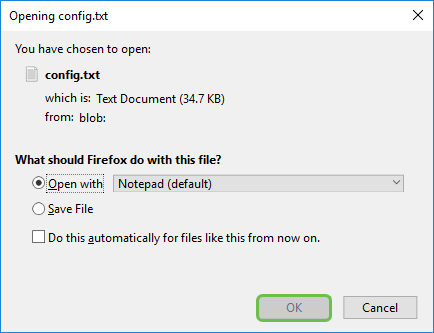
手順 5
次に、コンフィギュレーションファイルの1つのセクションの例を示します。
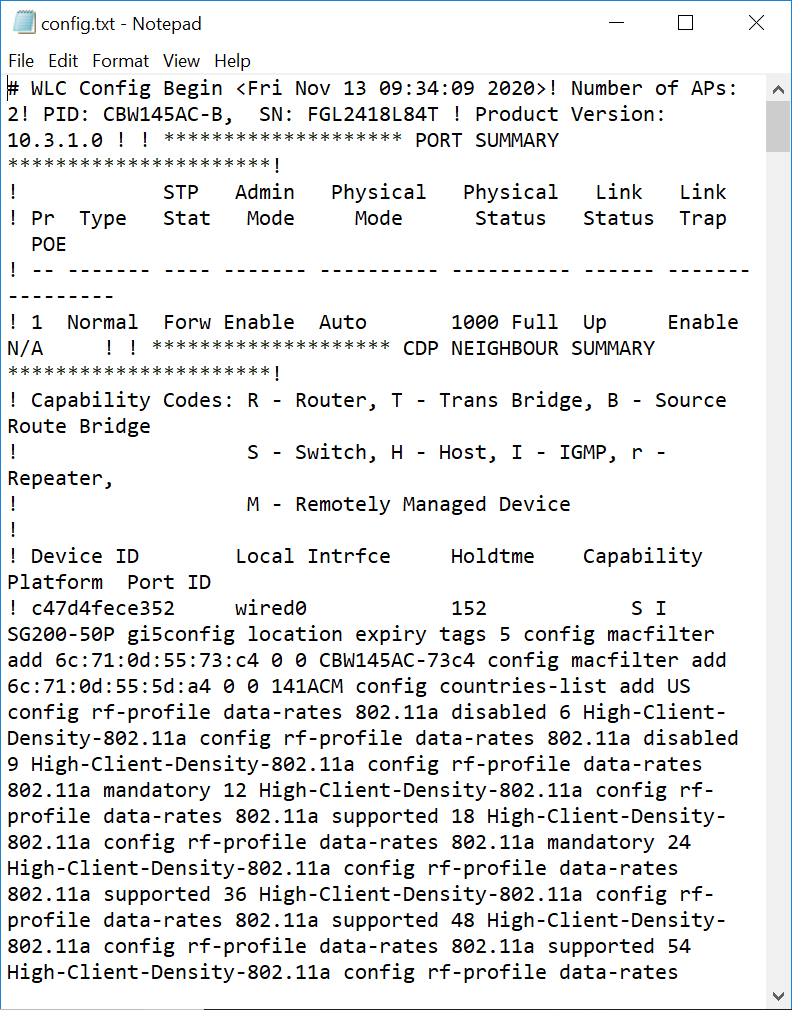
手順 6
Fileをクリックし、ドロップダウンメニューからSave As...を選択します。
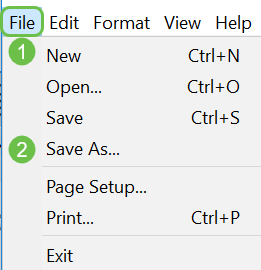
ステップ7
コンフィギュレーションファイルの名前を入力します。[Save] をクリックします。アップロードするファイルの場所を書き留めます。
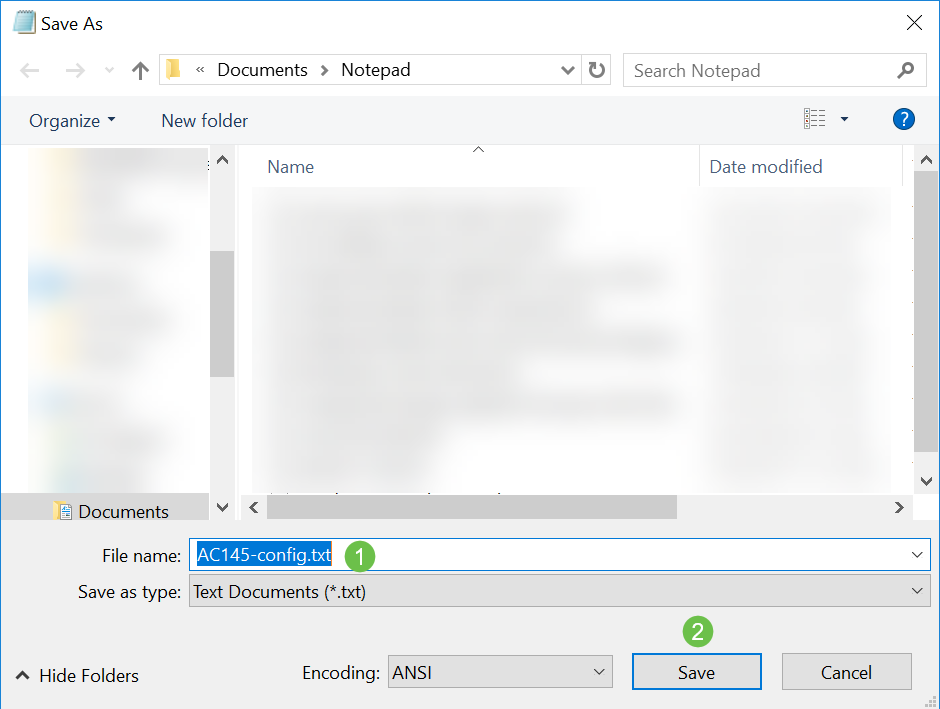
コンフィギュレーション ファイルのアップロード
手順 1
Advanced > Primary AP Toolsの順にクリックします。
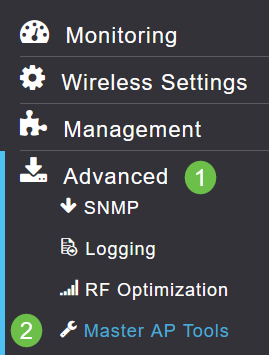
手順 2
Configuration Managementタブをクリックします。Directionドロップダウンメニューをクリックして、Uploadを選択します。転送モードはHTTPのままにしておきます。[APPLY] をクリックします。
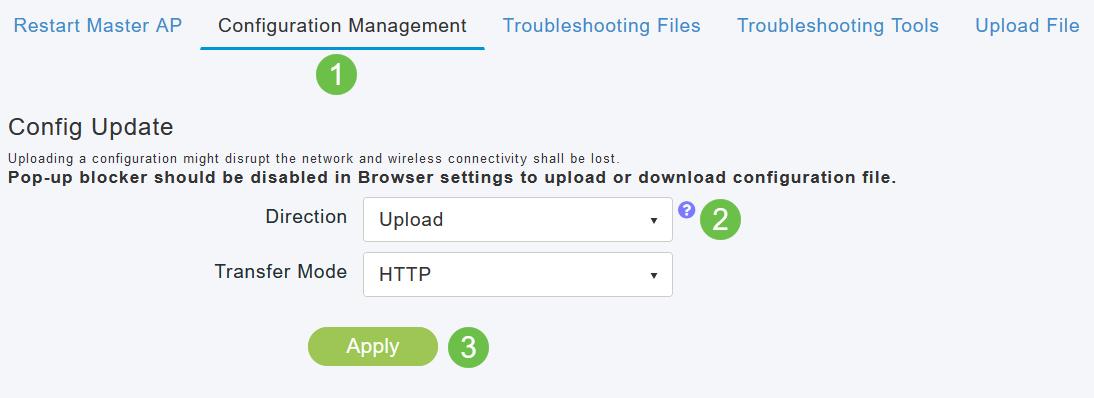
手順 3
ファイルをダウンロードすることを確認するポップアップが表示されます。[Yes] をクリックします。
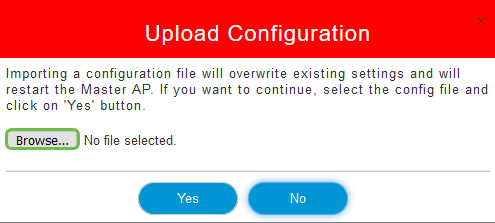
手順 4
最初のセクションでダウンロードしたコンフィギュレーションファイルに移動します。[Open] をクリックします。
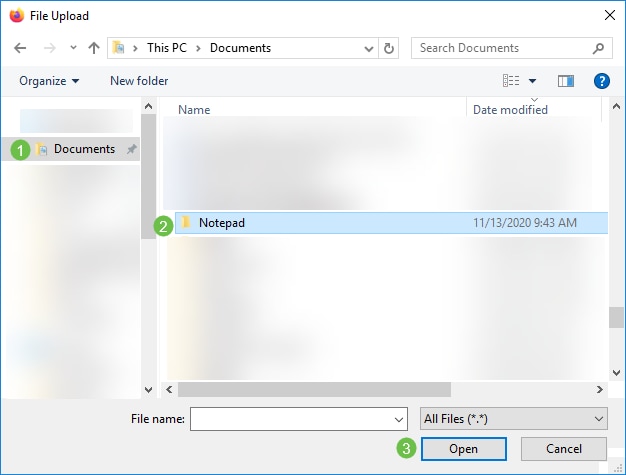
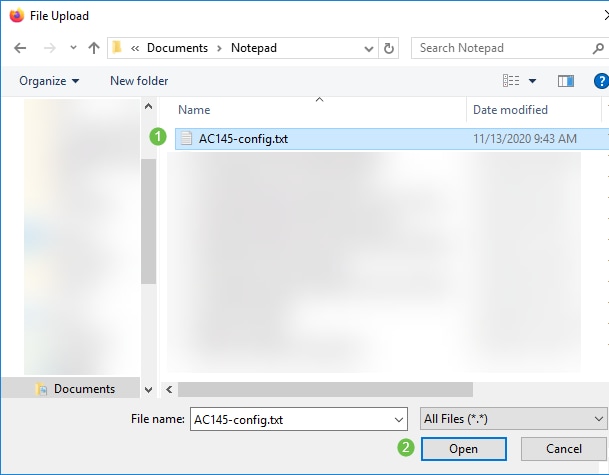
手順 5
コンフィギュレーションファイルをインポートすると既存の設定が上書きされ、プライマリAPが再起動することを確認するポップアップが表示されます。[Yes] をクリックします。
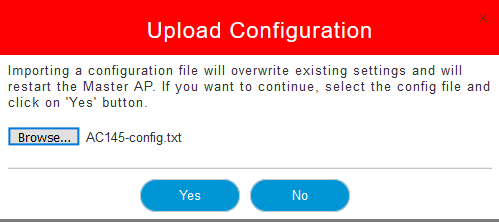
手順 6
Web UIの上部に、以下に示すような更新が表示されます。

システムのリセットが表示されると、設定がアップロードされ、APがリブートします。しばらくお待ちください。これには最大10分かかることがあります。
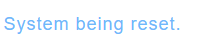
ステップ7
リブートが完了すると、プライマリAPに再度ログインするように求められます。クレデンシャルを入力し、OKをクリックします。
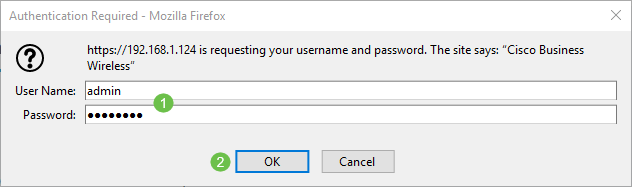
手順 8
Saveアイコンをクリックします。

手順 9
[OK] をクリックします。
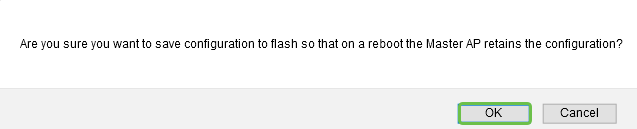
手順 10
Yesをクリックして、再起動の前に設定を保存します。これには最大10分かかります。
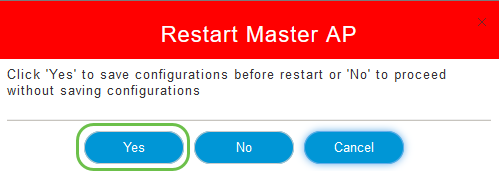
結論
これで、コンフィギュレーションファイルをダウンロードしてアップロードするスキルが身に付きました。ベストプラクティスとして、コンフィギュレーションファイルを定期的にバックアップすることをお勧めします。
Cisco Business Wirelessに関するトピックの詳細については、次のいずれかをクリックしてください。
更新履歴
| 改定 | 発行日 | コメント |
|---|---|---|
1.0 |
10-Dec-2020
|
初版 |
 フィードバック
フィードバック